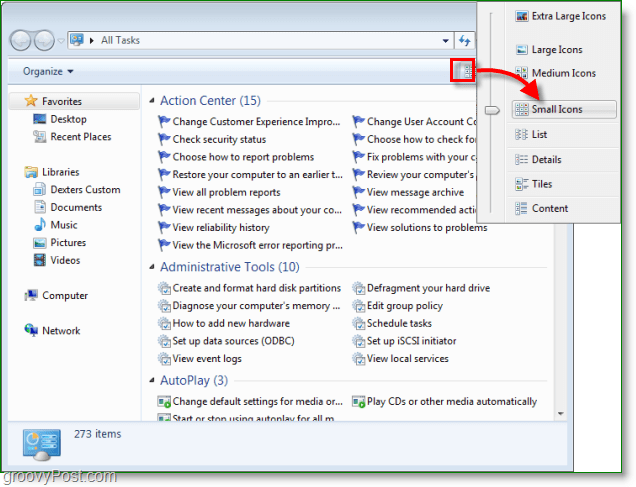Kaip atjungti programas nuo „Google“ paskyros
"Google" Google Diskas Herojus / / July 06, 2023

Paskelbta

Jei turite „Google“ paskyrą, patartina periodiškai atjungti programą nuo „Google“ paskyros, kad viskas būtų saugi.
Jei turite aktyvią „Google“ paskyrą, geriausia patikrinti prijungtas trečiųjų šalių programas, kad būtų užtikrintas jūsų privatumas.
Pavyzdžiui, galite naudoti prisijungimo naudojant „Google“ parinktį keliose naršyklėse ir tam tikroms programoms leisti naudoti jūsų „Google“ kredencialus. Galite pateikti programas, kad pasiektumėte savo Google diskas arba „Google“ nuotraukos.
Kai programos gali pasiekti jūsų „Google“ paskyros duomenis, jas lengva pamiršti. Toliau parodysime, kaip peržiūrėti ir pašalinti programas iš „Google“ paskyros.
Kaip atjungti programas nuo „Google“ paskyros „Android“.
Jei esate „Android“ naudotojas, galite greitai peržiūrėti ir atjungti nepageidaujamas programas savo Google paskyrą.
Pastaba: Toliau pateikiami veiksmai skirtingose „Android“ versijose ir įrenginiuose skirsis. Toliau pateikti veiksmai parodys, ko ieškoti, nepaisant telefono ar planšetinio kompiuterio, tačiau jūsų nustatymai gali skirtis.
Jei norite atjungti programas nuo „Google“ sistemoje „Android“, atlikite toliau nurodytus veiksmus.
- Atviras Nustatymai iš „Android“ įrenginio pagrindinio ekrano.
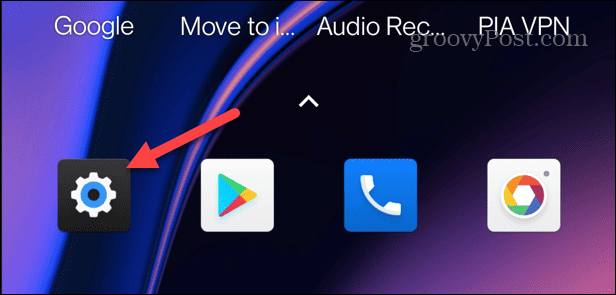
- Pasirinkite Google iš daiktų sąrašo.
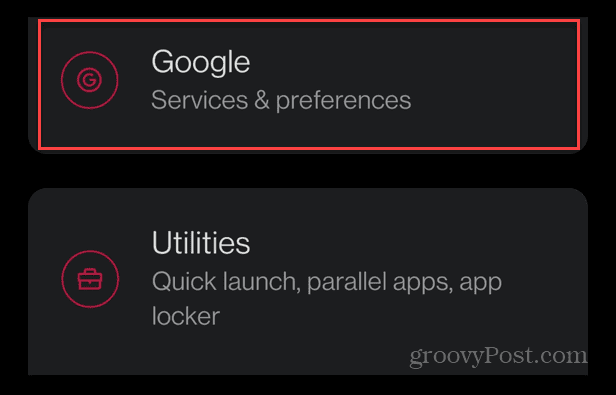
- Spustelėkite Tvarkykite savo Google paskyrą mygtuką po savo vartotojo vardu ir el.
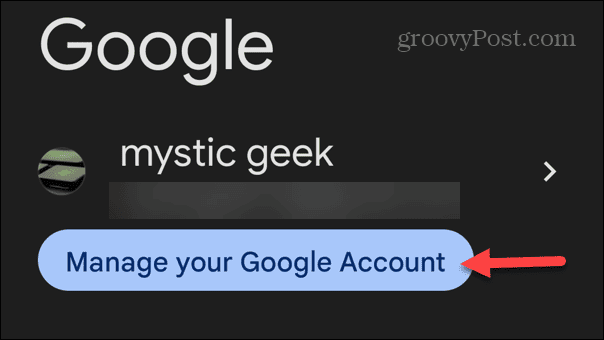
- Pasirinkite Saugumas skirtuką.
- Braukite meniu žemyn iki Jūsų ryšiai su trečiųjų šalių programomis ir paslaugomis Jei esate prijungę kelias programas, bakstelėkite nuorodą Žiūrėti visus ryšius, kad pamatytumėte visą sąrašą.
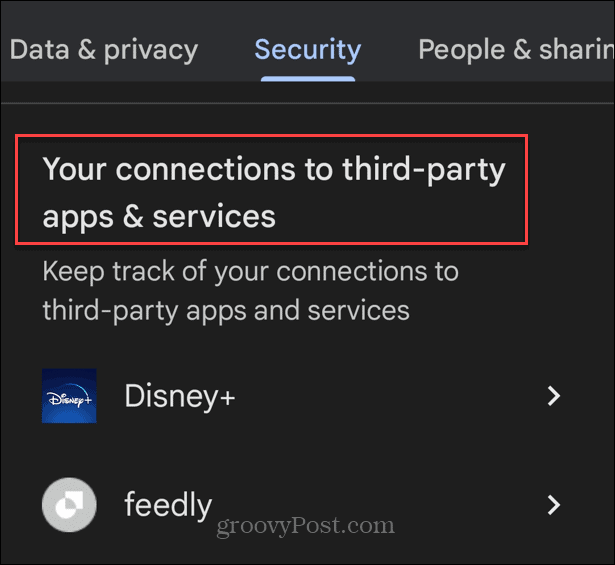
- Bakstelėkite, kad pašalintumėte nepageidaujamą programą ir pasirinkite Ištrinkite visus ryšius, su kuriais turite galimybė jį atjungti.
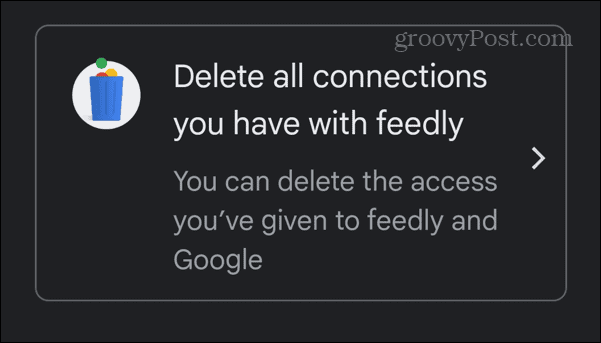
- Kai pasirodys patvirtinimo pranešimas, bakstelėkite Patvirtinti mygtuką.
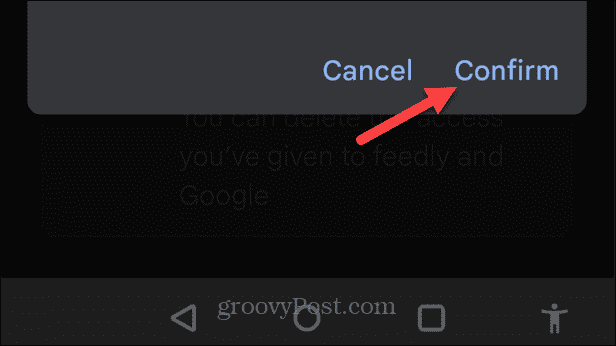
Kai atliksite kiekvienos programos, kurią norite atjungti, veiksmus, programos nebeturės prieigos prie jūsų „Google“ paskyros duomenų. Jei reikia iš naujo pridėti programą, turėsite vadovautis ekrane pateikiamomis instrukcijomis, kad programa būtų prijungta prie paskyros.
Kaip atjungti programas nuo „Google“ paskyros „iPhone“ ar „iPad“.
Nereikia būti „Android“ naudotoju, kad galėtumėte atsieti programas nuo „Google“ paskyros. Taip pat galite juos pašalinti „iPhone“ ar „iPad“.
Norėdami atjungti programas nuo „Google“ paskyros „iPhone“ arba „iPad“ įrenginyje:
- Paleiskite Google programa ir bakstelėkite savo profilio piktograma viršutiniame dešiniajame kampe.
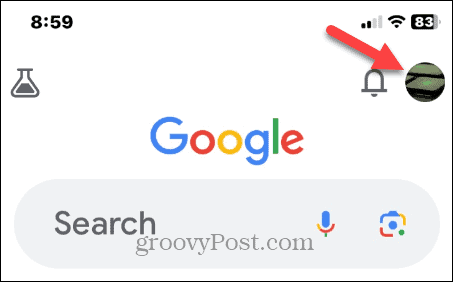
- Bakstelėkite Google paskyra mygtuką po savo vartotojo vardu.
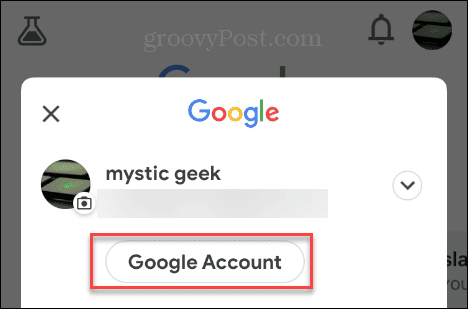
- Bakstelėkite Saugumas skirtukas viršuje.
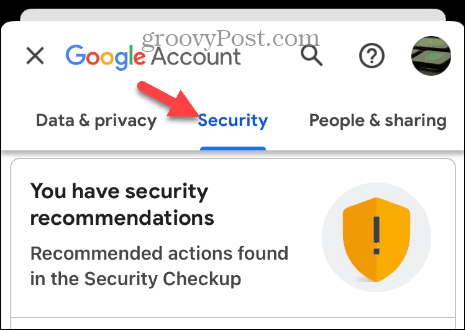
- Braukite žemyn iki Jūsų ryšiai su trečiųjų šalių programomis ir paslaugomis meniu skyrių. Norėdami pamatyti visas programas, spustelėkite Žiūrėti visas jungtis nuoroda į visą sąrašą.
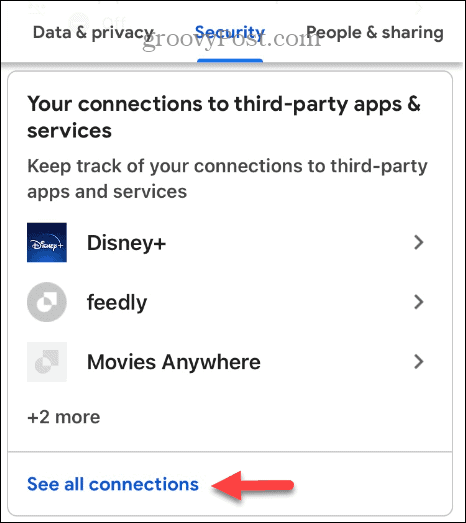
- Bakstelėkite programą, kurią norite atjungti, ir pasirinkite Ištrinkite visus ryšius su „Programos pavadinimas“ parinktis, kur tai yra šiame pavyzdyje „Disney Plus“..
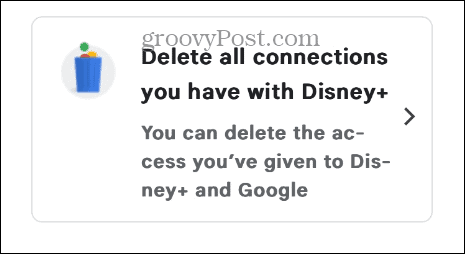
- Spustelėkite Patvirtinti mygtuką, kai pasirodys patvirtinimo pranešimas.

Kaip atjungti programas nuo „Google“ paskyros kompiuteryje, „Mac“ arba „Chromebook“.
Paleiskite naršyklę, jei sėdite prie kompiuterio ir norite peržiūrėti su „Google“ paskyra susietas trečiųjų šalių programas. Ši parinktis veikia „Windows“, „MacOS“, „Linux“ ir Chromebook.
Norėdami atjungti programas nuo „Google“ paskyros nuo žiniatinklio naršyklės:
- Atidaryk „Google“ paskyros nustatymų puslapis savo interneto naršyklėje ir prisijunkite.
- Spustelėkite Saugumas mygtuką viršutiniame kairiajame puslapio kampe.
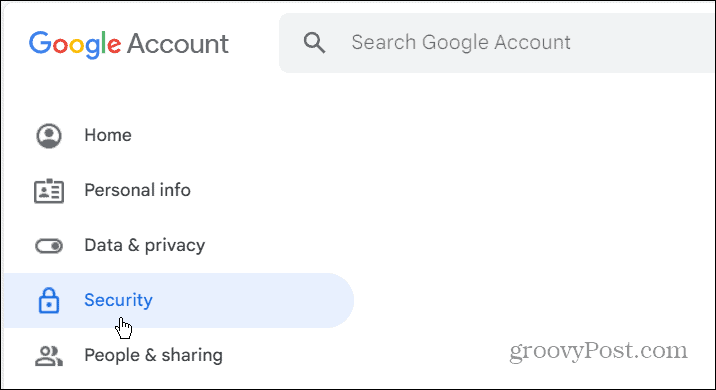
- Slinkite žemyn iki Jūsų ryšiai su trečiosiomis šalimis ir paslaugomis skyrių ir spustelėkite prijungtą programą, kurią norite pašalinti.
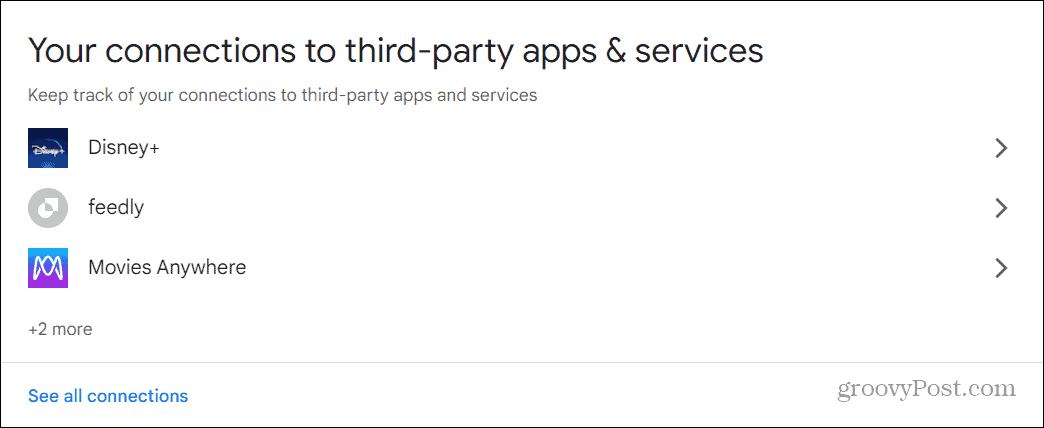
- Norėdami pamatyti visas savo paskyroje prijungtas programas, spustelėkite Žiūrėti visas jungtis variantas.
- Spustelėkite programą, kurią norite atsieti nuo „Google“ paskyros.
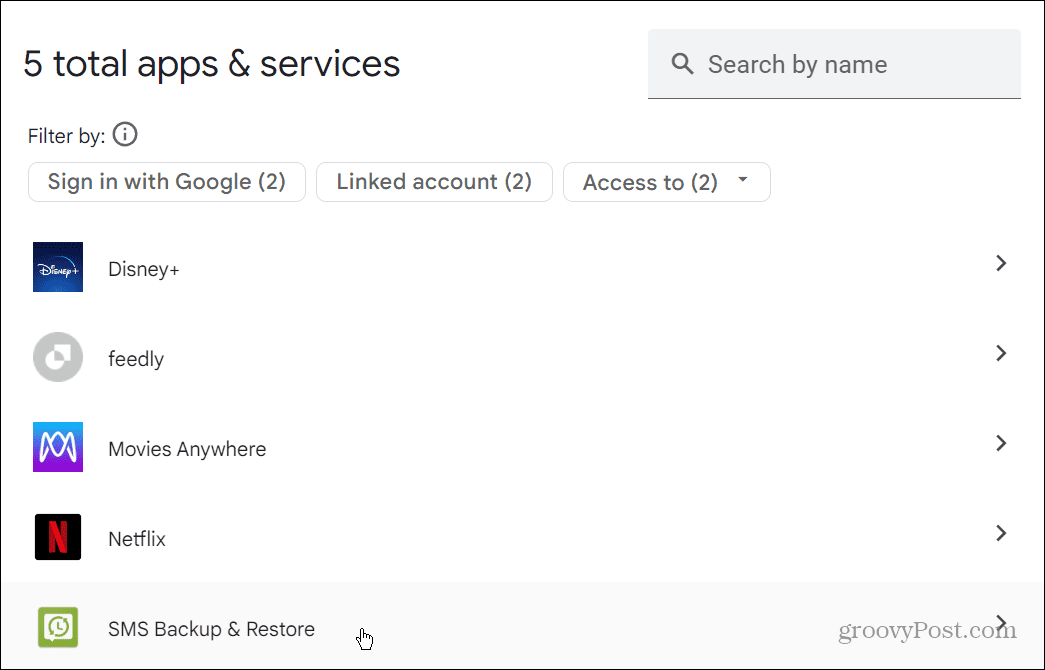
- Paspauskite Ištrinkite visus ryšius, su kuriais turite galimybė jį atjungti.
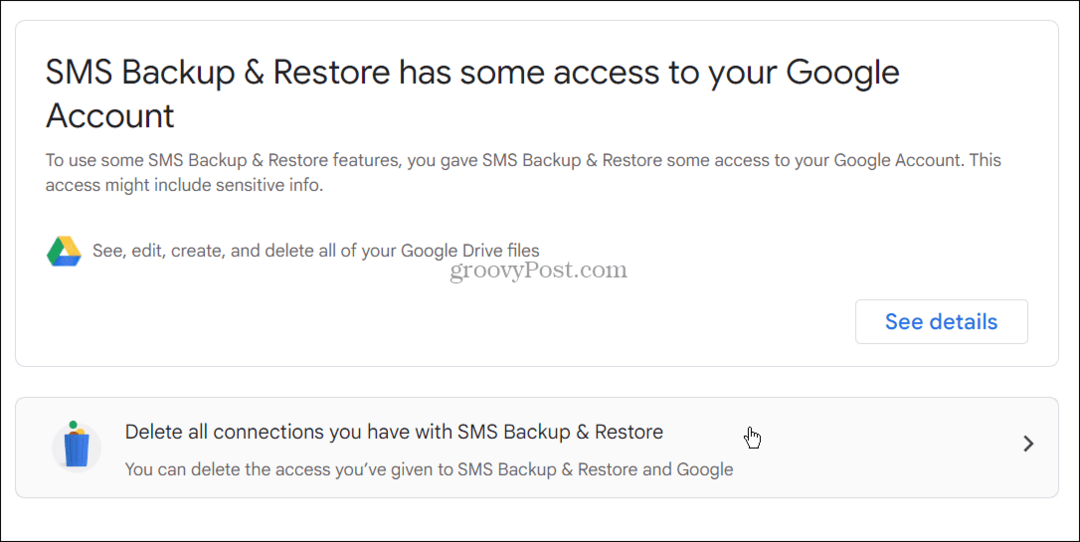
- Spustelėkite Patvirtinti mygtuką, kai pasirodys patvirtinimo pranešimas.
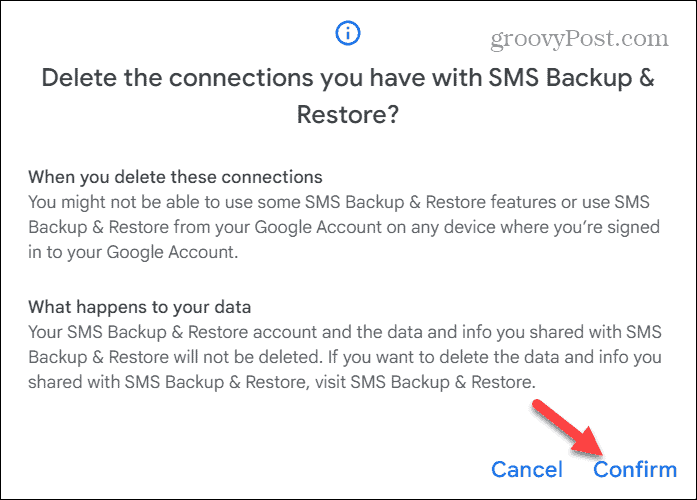
Kaip atjungti programas nuo „Google“ disko
Jei manote, kad nuo „Google“ paskyros atjungėte visas norimas programas, to nepadarėte. „Google“ diske yra visiškai kitoks prijungtų programų sąrašas jūsų „Google“ disko paskyroje. Tačiau gera žinia yra ta, kad galite atjungti tuos, kurių nenorite ar kurių jums nereikia.
Norėdami atjungti programas nuo „Google“ disko:
- Atidaryk „Google“ disko puslapis žiniatinklio naršyklėje ir prisijunkite (jei dar to nepadarėte).
- Spustelėkite krumpliaračio piktograma viršutiniame dešiniajame kampe ir pasirinkite Nustatymai iš meniu.
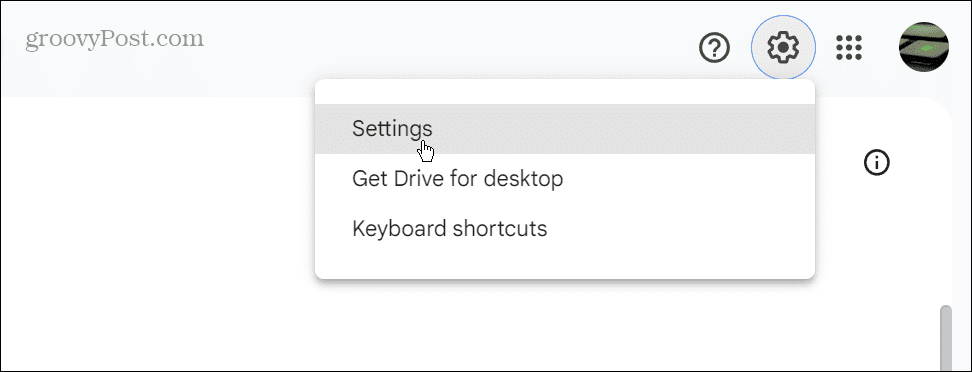
- Spustelėkite Tvarkyti programas mygtuką kairiajame stulpelyje.

- Slinkite per prijungtų programų sąrašą. Dauguma nurodys, kam jie skirti, o kai kurie parodys, kiek vietos saugykloje naudoja.
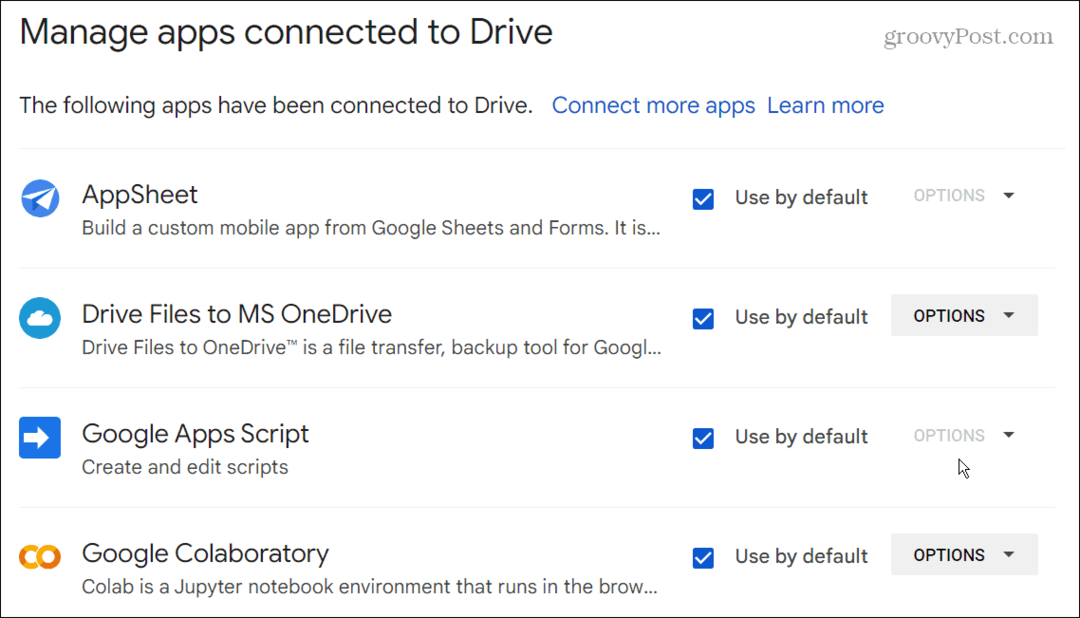
- Dauguma „Google“ disko programų yra įdiegtos pagal numatytuosius nustatymus ir jų parinktys yra pilkos spalvos, nes jų negalima pašalinti. Galite panaikinti žymėjimą Naudoti pagal numatytuosius nustatymus parinktį, jei norite naudoti kitą prijungtą programą.
- Jei nebenorite naudoti programos, spustelėkite Funkcijos > Atsijungtiiš Disko.
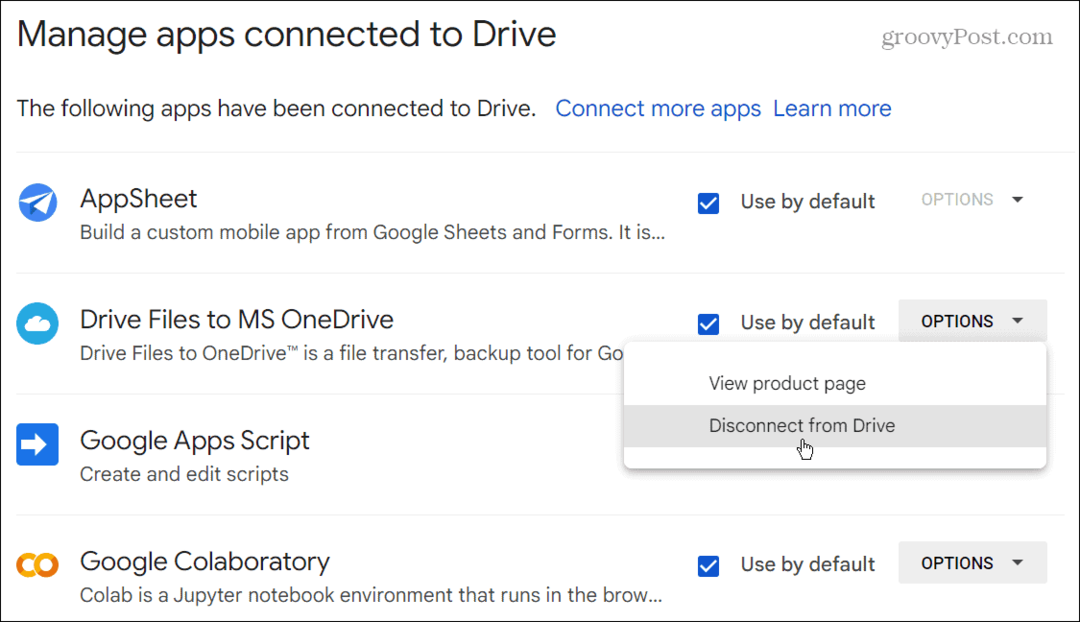
- Spustelėkite Atsijungti mygtuką, kai pasirodys patvirtinimo pranešimas.
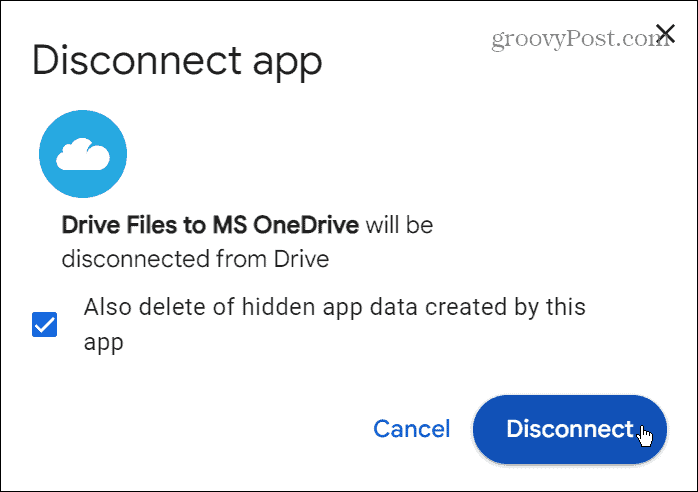
- Pilkos spalvos programos nebepasiekiamos. Spustelėkite Parinktys > Ištrinti paslėptus programos duomenis kad pašalintumėte juos iš sąrašo.

Atjunkite programas, kad apsaugotumėte „Google“ paskyrą
Jei norite, kad „Google“ paskyra būtų saugi, naudinga periodiškai peržiūrėti prijungtas programas. Jei nebenaudojate programos, ypač senoje „Google“ paskyroje, protinga atjungti trečiosios šalies programų prieigą.
Be senų programų atjungimo nuo paskyros, yra ir daugiau būdų, kaip apsaugoti „Google“ patirtį. Pavyzdžiui, vienas iš svarbiausių žingsnių yra pridėti Dviejų faktorių autentifikavimas (2FA) į jūsų „Google“ paskyrą.
„Google“ taip pat atlieka daug vietos atsekimo naudodama savo programas, todėl sužinokite, kaip tai padaryti sustabdyti „Google“ sekti jūsų buvimo vietą. „Google“ dabar turi keletą privatumo nustatymų, kuriuos galite nustatyti. Galite naudoti šiuos nustatymus, kad pritaikytumėte savo „Google“ patirtis ir privatumas.